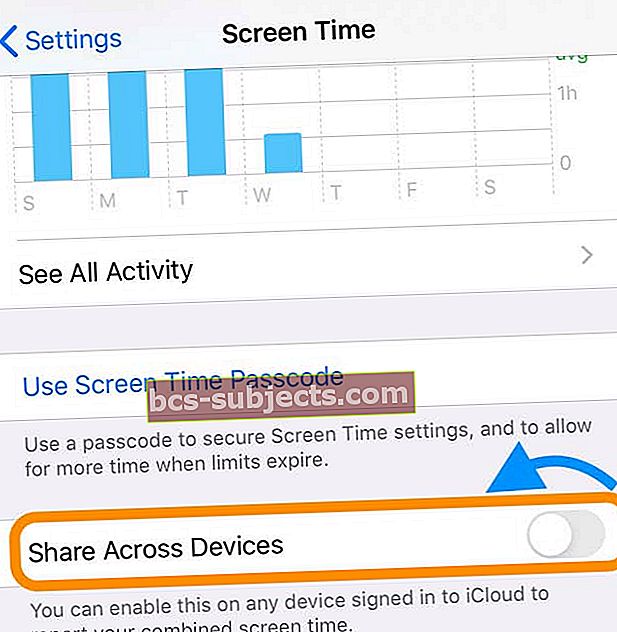Ar negalite pakeisti savo „iPhone“ laiko? Kai kurie vartotojai mano, kad „iPhone“ datos ir laiko parinktis „Nustatyti automatiškai“ yra pilkšva ir todėl nepasiekiama. Tai atsitinka dėl daugelio priežasčių, kurias aptarsime toliau.
Paprastai „iOS“ įrenginys naudoja savo vietą, kad automatiškai nustatytų laikrodį pagal tinkamą laiko juostą. Tačiau yra daugybė priežasčių, dėl kurių galite to nenorėti: pakeisti laiko juostą į kelias valandas anksčiau, padaryti greitą laikrodį, kad nevėluotumėte, arba palaikyti pastovų laiką įrenginyje, nepaisant vietos.
Kad ir kokia būtų priežastis, datos ir laiko nustatymuose turite sugebėti išjungti parinktį Nustatyti automatiškai. Ir jei jis yra pilkas arba jo negalima išjungti, išbandykite šiame įraše pateiktus trikčių šalinimo patarimus, kad išspręstumėte.
 Yra keletas priežasčių, kodėl mygtukas Nustatyti automatiškai gali neveikti.
Yra keletas priežasčių, kodėl mygtukas Nustatyti automatiškai gali neveikti. Kaip pakeisti laiką „iOS“?
Eidami turėtumėte galėti pakeisti datą ir laiką savo prietaise Parametrai> Bendrieji> Data ir laikas.
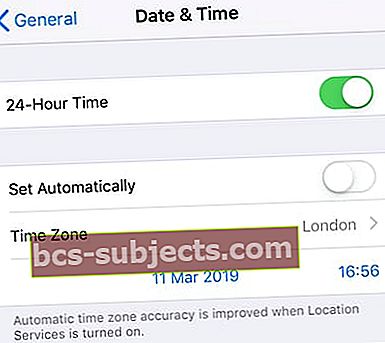 Išjungę Nustatyti automatiškai, galite rankiniu būdu pasirinkti datą ir laiką.
Išjungę Nustatyti automatiškai, galite rankiniu būdu pasirinkti datą ir laiką. Geriausia, jei galėtumėte išjungti Nustatyti automatiškai mygtuką ir rankiniu būdu įveskite pageidaujamą datą ir laiką. Žinoma, jei sugebėtumėte išjungti mygtuką, šio pranešimo pirmiausia neskaitytumėte.
Po kiekvieno toliau nurodyto trikčių šalinimo žingsnio įsitikinkite, kad grįžote į šį puslapį „iPhone“ nustatymuose, kad sužinotumėte, ar išsprendėte problemą.
Patikrinkite ekrano laiko bendrinimo nustatymą
Kai bendrinate įrenginio ekrano laiko informaciją, „iOS“ ir „iPadOS“ užrakina įrenginio datos ir laiko nustatymus, kad gautumėte tikslią laiko ataskaitą visame įrenginio ekrane.
Kai įjungsite „Dalijimasis visais įrenginiais per ekrano laiką“, jūsų prietaiso datos ir laiko parinktis bus parinkta Nustatyti automatiškai.
Taigi pabandykite tai išjungti ir sužinokite, ar dabar galite koreguoti datos ir laiko nustatymus.
Išjunkite „Ekrano laiko“ bendrinimo visuose įrenginiuose funkciją
- Eiti į Nustatymai> Ekrano laikas
- Slinkite žemyn iki Dalinkitės visuose įrenginiuose ir perjunkite
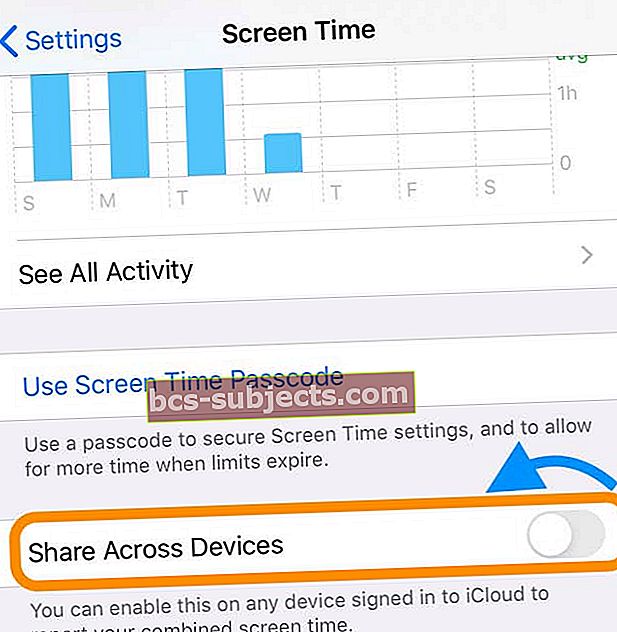
- Eiti į Parametrai> Bendrieji> Data ir laikas
- Patvirtinkite, kad galite perjungti Nustatyti automatiškai įjungti arba išjungti ir kad jis nėra pilkas
Išjungus ekrano laiką, taip pat atliekama ši užduotis.
Išjunkite „Screen Time“ kodą
Ekrano laikas buvo pristatytas „iOS 12“ ir leidžia apriboti programos naudojimą atsižvelgiant į tam tikrą dienos laiką. Tai puiku ne tik asmeniniam produktyvumui, bet ir kontroliuoti vaikų naudojimąsi technologijomis.
Jei „Ekrano laikas“ buvo įjungtas naudojant kodą - rekomenduojama, jei vaikai nori, tai neleis jums išjungti automatinio datos ir laiko nustatymo. Tai sustabdo sumanius piktavalius paprasčiausiai keisti laiką, kai tik jie nori apeiti ekrano laiko apribojimus.
Galite tai ištaisyti išjungdami „Screen Time“ kodą, atlikdami norimus datos ir laiko pakeitimus, tada vėl įjungdami slaptažodį.
Kaip išjungti „Screen Time“ kodą:
- Eiti į Nustatymai> Ekrano laikas
- Palieskite Keisti ekrano laiko kodą
- Tada palieskite Išjunkite ekrano laiko kodą
- Įveskite savo ekrano laiko kodą
 Ekrano laikas gali trukdyti keisti datą ir laiką.
Ekrano laikas gali trukdyti keisti datą ir laiką. Arba išjunkite „Screen Time altogther“
Kita galimybė yra laikinai išjungti ekrano laiką ir sužinoti, ar dabar galite įjungti arba išjungti „Nustatyti automatiškai“.
Kaip išjungti ekrano laiką
- Eiti į Nustatymai> Ekrano laikas
- Slinkite žemyn ir palieskite Išjungti ekrano laiką

- Įveskite „Screen Time“ kodą
- PatikrintiParametrai> Bendrieji> Data ir laikasir pažiūrėkite, ar dabar galite perjungtiNustatyti automatiškai
Pakeiskite savo vietovės paslaugas.
„IPhone“ naudoja savo vietą, kad surastų tinkamą laiko juostą. Pirmas dalykas, kurį reikia padaryti, yra išjungti šią funkciją vietovės tarnybose, kad sužinotumėte, ar tai leidžia rankiniu būdu pakeisti laiką.
Kaip išjungti automatines laiko juostos vietas „iOS“:
- Eiti į Nustatymai> Privatumas> Vietos paslaugos
- Slinkite iki Sistemos paslaugos
- Išjunkite Laiko juostos nustatymas mygtuką
 Išjungę mygtuką Laiko juostos nustatymas, galėsite rankiniu būdu pakeisti laiką.
Išjungę mygtuką Laiko juostos nustatymas, galėsite rankiniu būdu pakeisti laiką. Būtinai vėl įjunkite mygtuką „Laiko juostos nustatymas“, jei norite, kad jūsų „iPhone“ ateityje galėtų automatiškai nustatyti datą ir laiką.
Patikrinkite operatoriaus nustatymus.
Kai kurie mobiliojo ryšio operatoriai neleidžia išjungti automatinių datos ir laiko nustatymų įrenginyje. Pirmiausia norėsite atnaujinti operatoriaus nustatymus ir tada tiesiogiai susisiekti su savo operatoriumi, kad sužinotumėte.
Kaip atnaujinti operatoriaus nustatymus „iOS“:
- Eiti į Nustatymai> Bendrieji> Apie
- Palaukite 30 sekundžių, kad jūsų įrenginys galėtų patikrinti, ar nėra naujinių
- Viskas! Jei nieko neatsitiks, jau esate atnaujintas
 Jei jums reikia atnaujinti „Carrier Settings“, pasirodys iššokantis langas.
Jei jums reikia atnaujinti „Carrier Settings“, pasirodys iššokantis langas. Jei operatoriaus nustatymų atnaujinimas nepadeda, galite tiesiogiai susisiekti su savo operatoriumi. Jie galės jums pasakyti, ar jų politika leidžia rankiniu būdu nustatyti datą ir laiką.
Perkraukite arba atkurkite „iPhone“.
 Iš naujo paleiskite „iPhone“, kad išspręstumėte daugelį programinės įrangos problemų.
Iš naujo paleiskite „iPhone“, kad išspręstumėte daugelį programinės įrangos problemų. Jei taip toli pasiekėte be kito sprendimo, tikėtina, kad problemą sukelia programinės įrangos klaida.
Atlikite paprastą įrenginio pakartotinį paleidimą palaikydami maitinimo mygtuką, kol būsite paraginti slysti ekranu ir išjungti. Palaukite 10 sekundžių, kol vėl įjungsite.
Kai „iPhone“ bus paleista iš naujo, grįžkite į nustatymus ir patikrinkite, ar „Nustatyti automatiškai“ vis dar pilka. Jei taip, atėjo laikas atkurti.
Atkurus įrenginį bus grąžinti gamykliniai nustatymai, todėl pirmiausia norėsite padaryti atsarginę kopiją „iCloud“ ar „iTunes“. Kai tai padarysite, atkurkite įrenginį naudodamiesi toliau pateiktomis instrukcijomis, tada atkurkite visus duomenis iš atsarginės kopijos.
Kaip atkurti „iPhone“ gamykloje:
- Eiti į Settings> General> Reset
- Pasirinkite Ištrinti visą turinį ir nustatymus
- Kai būsite paraginti, įveskite „Apple ID“ ir kodą
 Atkurkite „iPhone“ gamyklinius nustatymus, kad galėtumėte pasirinkti naują laiko juostą.
Atkurkite „iPhone“ gamyklinius nustatymus, kad galėtumėte pasirinkti naują laiko juostą. Tai apie laikas mes viską sutvarkėme. Jei radote reikalingą pagalbą, praneškite mums toliau pateiktose pastabose.